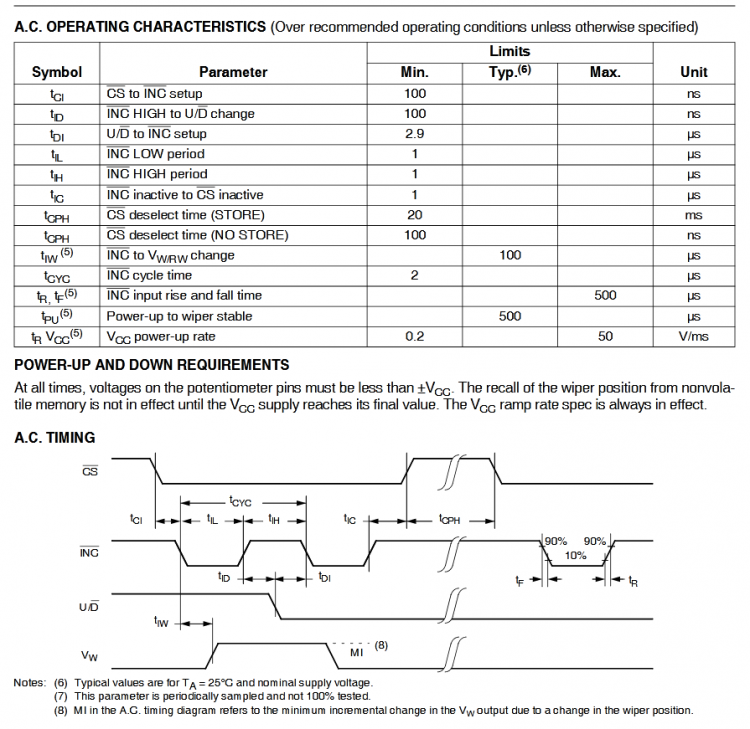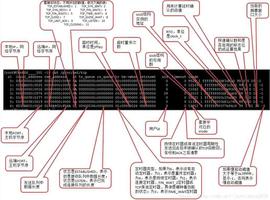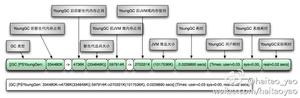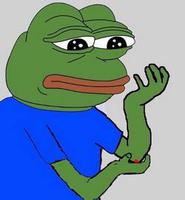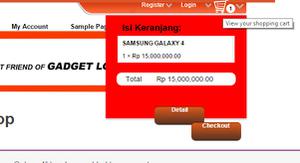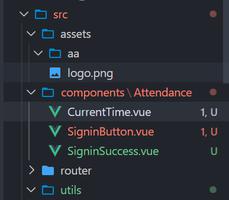如何解决M1 Mac外接显示器闪烁、白噪声、黑屏等问题?

一些 M1 MacBook Pro、M1 MacBook Air 和 M1 Mac Mini 用户在使用连接到 M1 Mac 的外接显示器时发现了显示问题。通常,M1 Mac 外接显示器问题是显示器闪烁、显示器无法从睡眠中唤醒并且屏幕保持黑色,或者在 Mac 从睡眠中唤醒后或显示器睡眠后出现白噪声显示或关闭并尝试再次被 Mac 使用。
如果您在使用 M1 Mac 时遇到外接显示器问题,请继续阅读以了解有关显示器闪烁、显示白噪声、无法唤醒的黑屏或其他类似问题的可能修复和解决方法。
无论使用哪种加密狗、显示器连接器和适配器或显示器电缆,无论是否是 M1 Mac 系列与某些外部显示器之间的兼容性问题,这个问题似乎都存在,这是一个尚未解决的 macOS 错误,或者其他一些问题,目前还不清楚。一些用户报告说在 M1 Mac 上使用 USB-C 到 HDMI 或 USB-C 到 DisplayPort 电缆而不是加密狗或适配器取得了成功,但这并不能解决所有人的问题。
如何使用 M1 Mac 修复外部显示器问题
M1 Mac 的外部显示问题有一些修复和解决方法,如果您遇到这些问题,可以尝试以下方法:
断开并重新连接显示器电缆
如果外部屏幕闪烁或显示白噪声,您可以尝试在 Mac 开机时断开并重新连接电缆。
这将导致 M1 Mac 刷新自己的显示器以及外部显示器,这通常会立即解决问题。
变化:从加密狗断开/重新连接显示器电缆(不是从 Mac USB-C 端口)
对于我自己的 M1 MacBook Pro,简单地从 Mac 上断开并重新连接 USB-C 加密狗适配器并不能解决显示屏闪烁或白噪声问题。相反,我发现从 USB-C 加密狗适配器本身断开并重新连接 HDMI 电缆是可行的。
重新启动 Mac
重新启动 Mac 似乎也经常可以解决显示闪烁问题,但这很烦人,对于大多数 Mac 用户来说应该没有必要。相反,请尝试上面讨论的断开和重新连接电缆的方法。
如果显示器根本无法唤醒,强制重启 M1 Mac似乎可以暂时解决问题(直到它再次进入睡眠状态)。
解决方法:禁用显示器睡眠
防止显示器进入睡眠状态也可以防止显示器闪烁问题。您可以通过几种不同的方式执行此操作:
在 Mac 上完全禁用外接显示器睡眠
- 从 Apple 菜单中打开系统偏好设置
- 选择“电池”(M1 MacBook Pro、M1 MacBook Air)或“节能器”(M1 Mac Mini、iMac)
- M1 Mac 笔记本电脑选择“电源适配器”,然后将“在…之后关闭显示器”的滑块拖动到“从不”
使用热角暂时防止显示器休眠
设置 Hot Corner并选择“Prevent Sleep”作为 Hot Corner 配置,然后记住将鼠标光标扔到那个角落,使用时会阻止睡眠。
安装可用的 MacOS 软件更新
尽管此问题在现代 macOS 版本中仍然存在(包括 macOS Big Sur 11.4、macOS Big Sur 11.5 和某些用户的 macOS Monterey),但安装最新的可用 macOS 系统软件更新最终可能会解决该问题,特别是如果它是 Apple 的错误固定的。
您可以通过 Apple 菜单 > 系统偏好设置 > 软件更新来更新 macOS 系统软件。
macOS Big Sur 11.3 显然已解决了 M1 Mac Mini 之前出现的显示器无法从睡眠中唤醒的问题,但一些用户仍然会遇到更高版本的 macOS 或问题的变体(闪烁屏幕、白噪声、显示器卡在黑色等),以及其他 M1 Mac 型号。
尝试不同的电缆或连接方法
有时,特定显示器可能有一根电缆问题,而另一根电缆则没有。或者有时一种特定的连接方法可能有问题,而另一种则没有。
例如,一些用户可能在使用便宜的 USB-C 到 HDMI 加密狗时遇到问题,但发现另一个更高质量的 USB-C 到 HDMI 适配器可能工作正常,或者如果 HDMI 不工作,那么 USB-C 到 DisplayPort 电缆可能工作.
通过从带加密狗的 HDMI 切换到与我的外接显示器兼容的 Warky USB-C 到 DisplayPort 电缆,我能够完全修复 M1 MacBook Pro 上闪烁的外接显示器和嘈杂的外接显示器。轶事,但这是需要考虑的事情,特别是如果像拔掉和重新插入电缆这样的临时修复变得烦人时。
M1 Mac 外部显示器问题的其他解决方案
混合报告还提到以下可能会有所帮助:
- 使用不同的 USB-C 端口、线缆或适配器
- 使用不同的连接方法(即:显示器上的 DisplayPort 而不是 HDMI)
- 将外接显示器设置为Mac 上的主显示器
“我的 M1 Mac 与外接显示器配合良好,但刷新率太低”
一些 M1 Mac 用户还发现外接显示器可用的刷新率为 30hz,而不是更流畅的 60hz、120hz、144hz 或更高选项。
某些 HDMI 电缆、适配器和加密狗可能是显示器未显示 60hz 或更高频率作为选项的原因。
但是,如果您知道显示器电缆以 60hz 与另一台设备配合使用,您通常可以使用这些说明手动更改 Mac 显示器的刷新率。您还可以按此处讨论的方式检查显示器上使用的刷新率。30hz 的刷新率通常相当明显而不是微妙,因为鼠标光标通常是不稳定的,在屏幕上拖动窗口也是如此,玩游戏或看电影也是不稳定的。
您是否有外部屏幕和 M1 Mac 的显示问题?你有什么问题,你是如何解决的?您是否找到了此处未提及的其他解决方案?
以上是 如何解决M1 Mac外接显示器闪烁、白噪声、黑屏等问题? 的全部内容, 来源链接: utcz.com/dzbk/921055.html